steam怎么更改手机号码 Steam账号绑定手机号码的修改步骤
日期: 来源:小麦安卓网
steam怎么更改手机号码,在现代社会中Steam账号已经成为了许多玩家们不可或缺的一部分,为了更好地保障账号的安全性,绑定手机号码已成为了常见的操作。随着时间的推移,我们有时候可能需要更改已绑定的手机号码。究竟如何在Steam上更改手机号码呢?接下来我们将为大家详细介绍Steam账号绑定手机号码的修改步骤。无论是为了保护账号安全还是因为其他需求,这些步骤都能帮助您轻松完成手机号码的更改,让您的Steam账号更加安全可靠。
Steam账号绑定手机号码的修改步骤
步骤如下:
1.首先启动登陆电脑上的steam客户端,进入首页之后,点击左上角的steam(如图所示)。
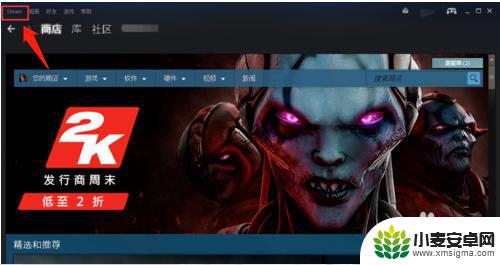
2.在弹出的菜单中选择设置选项,点击进入。然后在设置界面左边选择账户选项,点击账号右侧的查看账户明细(如图所示)。
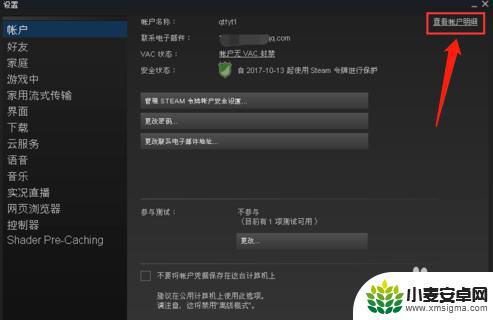
3.在账户明细界面,点击管理手机号码(如图1所示),在管理手机号码页面选择点击更改号码按钮(如图2所示)。
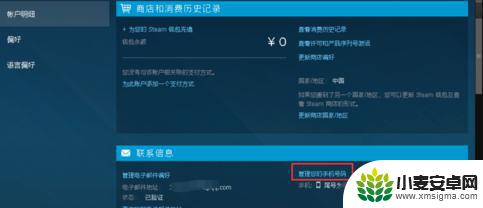
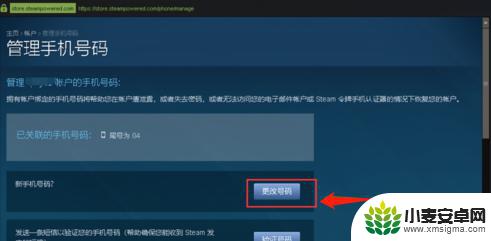
4.选择“是的我有就手机号码”(如图1所示),然后输入旧手机号码。输入验证码之后,点击“下一步”(如图2所示)。
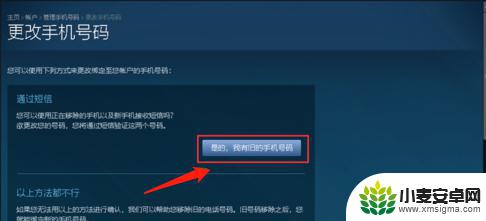
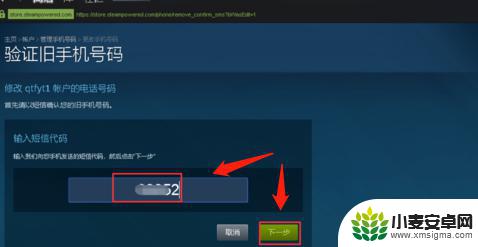
5.最后输入新手机号码,点击下一步(如图1)。再输入新手机号码收到的验证码,点击下一步,手机号码修改完成,点击完成按钮(如图2所示)。
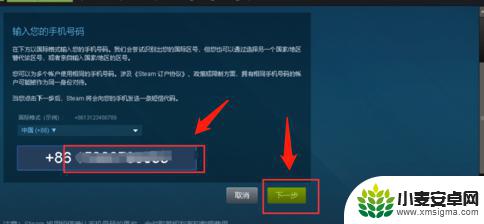
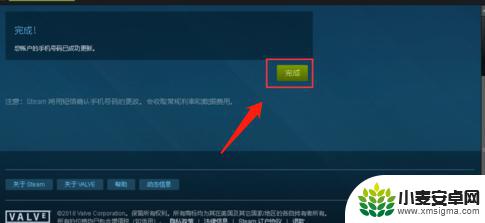
总的来说,希望玩家能够通过阅读本文了解如何更改Steam账号的手机号码,并能够顺利掌握游戏技巧,快速上手并畅玩游戏,如果还有其他游戏问题,欢迎关注本站的最新内容更新。












